 HemNet Home --
HemNet Home --
 O HemNet-u --
O HemNet-u --
 WWW --
WWW --
 Opera
Opera
 HemNet Home --
HemNet Home --
 O HemNet-u --
O HemNet-u --
 WWW --
WWW --
 Opera
Opera
Napomena: u zavisnosti od toga koji "Skin" koristite u Operi, tačan izgled ovde prikazanih menija i dijaloga može biti drugačiji, ali se sve opcije nalaze uvek na istim mestima.
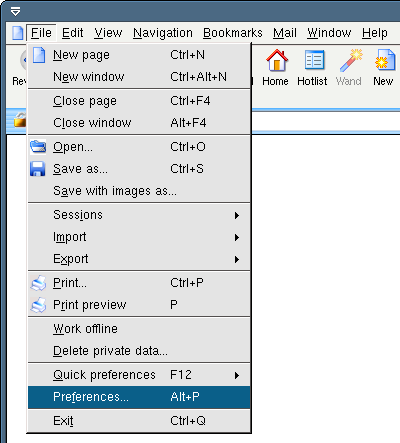
Slika 1.
Da biste podesili Operu za izlaz na WWW preko Proxy-ja, odaberite opciju "Preferences" iz "File" menija (Slika 1). Pojavljuje se dijalog za podešavanje raznih opcija Opere (Slika 2).

Slika 2.
Sa leve strane ovog dijaloga se nalazi spisak kategorija podešavanja; na tom spisku treba odabrati stavku "Network", i zatim kliknuti na dugme "Proxy servers" pri vrhu desne strane dijaloga.
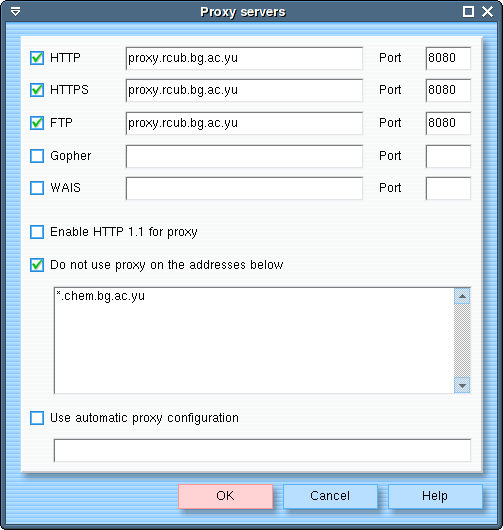
Slika 3.
Najzad, pojavljuje se zaseban dijalog za podešavanje Proxy-ja (Slika 3). Uključite opcije "HTTP", "HTTPS" i "FTP", i u rubrike pored njih upišite "proxy.rcub.bg.ac.rs" i port "8080" za svaku ponaosob. U donjem delu dijaloga uključite opciju "Do not use proxy on the addresses below", i u rubriku ispod nje upišite "*.chem.bg.ac.rs". Opcija "Use automatic proxy configuration" na dnu dijaloga treba da bude isključena. Kliknite na "OK", pa još jednom na "OK" u glavnom dijalogu "Preferences".
Ovim je Opera konfigurisana za upotrebu Proxy servera za izlaz na WWW
preko akademske mreže. Ukoliko ovo radite na svom kućnom računaru sa koga
se modemom povezujete ne samo na HemNet, već i na komercijalne Internet
provajdere (EUNet, Beotel, YUBC, Drenik...) pazite da uvek isključite Proxy
kada se povezujete preko njih, i da ga opet uključite kad se povezujete
na HemNet. Brzo uključivanje/isključivanje Proxy-ja nudi opcija "Enable
proxy servers" iz menija File -> Quick preferences.